[imgr=downloadhelper-logo-200.png]downloadhelper-logo-80.png[/imgr]Mit dem Video Downloadhelper laden Sie kinderleicht Videos von Audio- und Videoplattformen. Das Addon unterstützt sehr viele Anbieter darunter auch YouTube, isnichWahr oder GoogleVideo.
Starten Sie zunächst den Firefox Browser.
Schritt 1:
Klicken Sie im Menü auf "Extras" (1) und dann auf "Add-ons" (2).
(Zur Darstellung in Originalgröße Abbildungen anklicken)

Schritt 2:
Geben Sie in das Suchfeld "video downloadhelper" (1) ein und klicken Sie dann auf "Zu Firefox hinzufügen" (2).

Schritt 3:
Bestätigen Sie die Warnmeldung und klicken Sie auf "Jetzt installieren" um das ausgewählte Addon zu installieren.
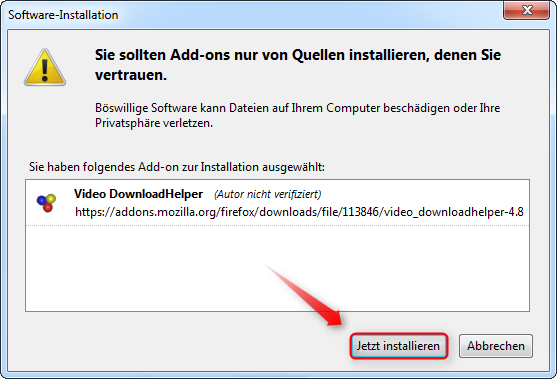
Schritt 4:
Klicken Sie auf "Firefox neustarten" um die Installation abzuschließen.

Schritt 5:
Wenn Sie nun beispielsweise YouTube öffnen und sich ein Video ansehen. Sehen Sie in der Symbolleiste ein annimiertes Video Downloadhelper Symbol (1). Klicken Sie dieses Symbol an, wird Ihnen eine Liste mit gefunden Videos angezeigt die heruntergeladen werden können (2). Unter (3) erfolg eine Auswahl an Optionen mit "Herunterladen" laden Sie das Video auf die Festplatte herunter.

Schritt 6:
Wahlen Sie zuerst einen geeigneten Speicherpfad (1), einen Dateinamen (2) und klicken Sie dann auf "Speichern" (3). Damit wird das Video auf die Festplatte heruntergeladen.

Damit können Sie Ihre Lieblingsvideos auf die Festplatte abspeichern.

Hinterlasse einen Kommentar
Du musst angemeldet sein, um einen Kommentar schreiben zu können.